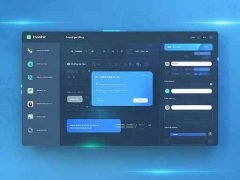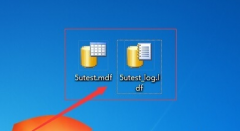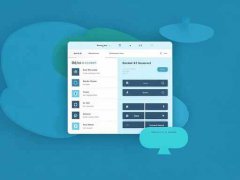市面上,SSD(固态硬盘)已经成为了电脑升级的热门选择。而在SSD中,M.2接口的固态硬盘因其高速度和便捷的安装方式而备受欢迎。如果您希望提升电脑性能,学习如何正确安装和优化M.2 SSD至关重要。以下是详细的安装流程及优化技巧,帮助您充分发挥SSD的性能优势。

M.2 SSD安装流程
1. 准备工具和材料
安装M.2 SSD前,准备好必要的工具,如小型十字螺丝刀、静电防护腕带,确保您在操作过程中不对硬件造成静电损伤。确认M.2 SSD和主板兼容性,查看主板手册了解M.2插槽的位置和支持的接口类型(如NVMe或SATA)。
2. 关闭电源并断开连接
在开始之前,将电脑完全关机,并拔掉电源线。断开所有外部设备,尤其是电源,以保证安全。
3. 打开机箱
按照机箱设计,将侧盖拆下,找到主板上的M.2插槽。该插槽位于主板边缘,周围通常会标记出SATA和NVMe的支持类型。
4. 安装M.2 SSD
将SSD对准M.2插槽,轻轻插入。确保SSD与插槽的切口对齐,以免损坏金手指。然后用安装螺丝固定SSD,注意不要用力过猛,以免造成物理损坏。
5. 封闭机箱并连接电源
安装完成后,将机箱侧盖装回并连接电源线。重新连接其他外设,然后开机。
系统识别与分区
开机后,进入BIOS,确保系统已识别到新安装的SSD。通常在存储配置或硬盘信息中可以查看到。如果SSD未被识别,可能需要检查连接是否牢固。
进入操作系统后,需要对SSD进行初始化和分区。对于Windows系统,可以在计算机管理中找到磁盘管理,右键点击新SSD,选择初始化磁盘。按照提示完成分区设置,格式化为合适的文件系统(如NTFS)。
优化技巧
1. 进行TRIM指令启用
TRIM是一项非常重要的SSD维护功能,可以提高SSD的性能和寿命。进入命令提示符,输入fsutil behavior query DisableDeleteNotify命令检查TRIM是否启用。如果返回值为0,则说明已启用。若为1,可以输入fsutil behavior set DisableDeleteNotify 0来启用它。
2. 关闭Hibernation(休眠功能)
休眠功能会消耗SSD的空间和寿命,建议在不需要时关闭。在命令提示符中输入powercfg -h off即可关闭休眠功能。
3. 调整虚拟内存设置
虚拟内存可以提高内存管理效率,特别是在高负荷情况下。右键我的电脑,选择属性高级系统设置性能设置高级,调整虚拟内存设置。
4. 保持固件更新
及时更新SSD的固件,可以确保获得最新的性能提升和安全补丁。访问SSD制造商官网,下载并安装最新固件。
5. 定期备份数据
尽管SSD比HDD更稳定,但定期备份数据仍然是明智之举。使用云存储或外部硬盘,定期备份文件,确保在任何情况下数据安全。
常见问题解答(FAQ)
1. M.2 SSD的安装难度大吗?
M.2 SSD的安装相对简单,只需正确对齐和固定即可。参考主板手册,谨慎操作即可完成。
2. M.2 SSD和普通SSD的区别是什么?
M.2 SSD通常速度更快,接口更小巧,设计更简洁,适合高性能需求的用户。
3. 如何确认SSD是否正常工作?
在BIOS中查看SSD状态,或通过第三方软件(如CrystalDiskInfo)监控SSD健康状况。
4. SSD的寿命有多长?
SSD寿命取决于使用频率和写入负载,现代SSD的寿命在5到10年之间。
5. 如何提高SSD的性能?
启用TRIM、关闭休眠、调整虚拟内存以及保持固件更新都是提升SSD性能的有效方法。
通过以上步骤,M.2 SSD的安装与优化变得更加直观,希望您能顺利升级您的电脑,享受更流畅的使用体验。运用这些技巧,无论是在日常使用还是专业需求上,都能有效提升SSD的性能,充分发挥其优势。